Если вы заметили, что ваши огни маршрутизатора Netgear включены, но нет подключения к Интернету, это проблема, которая требует вашего немедленного внимания. Следующая статья будет проходить через причины и значение этой проблемы, а также предоставит несколько советов о том, как решить проблему самостоятельно.
Как правило, если вы видите, что ваш маршрутизатор работает должным образом, но подключение к Интернету не работает , возможно, что проблема с вашим интернет -провайдером, но есть также вариант, что маршрутизатор также вызывает проблему. Какова бы ни была причина, вам нужно восстановить подключение к Интернету, и мы рекомендуем сначала начать с базового устранения неполадок.

Как исправить световые огни Netgear, но не проблема в Интернете?
Вот некоторые решения, которые вы можете применить, чтобы решить эту проблему. Нам нужно начать с самых основных, а затем постепенно перейти к более сложным. Итак, начнем!
Проверьте кабели и разъемы
Хотя это может показаться маловероятным, поврежденный или свободный кабель или разъем может вызвать серьезные проблемы с вашим соединением . Поэтому не торопитесь и проверьте следующее. Есть ли видимый ущерб или ненормальное изгиб на кабелях? Разъемы повреждены? Они сидят крепко в портах? Они подключены к правильным портам?
Если вы заметили что -либо, замените проблемный кабель или разъем и убедитесь, что они прочно и правильно подключены. После этого осмотра проверьте, решается ли проблема или нет. Если это не так, продолжайте с базовым устранением неполадок .
Перезапуск сети
Перезапуск вашей сети - это эффективный способ решить эту проблему. Единственное, о чем здесь позаботиться, - это выполнить его в определенном порядке.
- Выключите модем и отключите его от источника питания.
- Выключите маршрутизатор и отключите его от источника питания. Вы также можете отключить кабель Coax и Ethernet.
- Подключите модем обратно к источнику питания и включите его. Пусть он загрузится полностью.
- Теперь сделайте то же самое с маршрутизатором и дайте ему некоторое время, чтобы загрузиться.
- Подключите компьютер и другие устройства.
Проверьте светодиодные фонари, а также попробуйте подключиться к Интернету. Если нет разницы, вам нужно продолжить устранение неполадок.
Обновите прошивку маршрутизатора Netgear
Обновление прошивки маршрутизатора до последней версии помогла некоторым пользователям решить эту проблему. Обратите внимание, что вам нужно подключить маршрутизатор и ваш компьютер напрямую с помощью кабеля Ethernet. Кроме того, поскольку ваш интернет не работает, вам нужно загрузить новую прошивку на другую машину и скопировать ее на свой компьютер с флеш -диска. Вы также можете превратить свой смартфон в горячую точку , подключить свой компьютер к горячей точке и загрузить прошивку. Скопируйте прошивку на рабочий стол.
Чтобы загрузить правильную версию прошивки для вашего маршрутизатора. Посетите центр загрузки Netgear . Введите имя своего маршрутизатора или номер модели. Теперь в разделе прошивки/программного обеспечения нажмите на версию прошивки и загрузите ее. Сохраните файл ZIP на рабочем столе и распакуйте его.
Войдите в свой маршрутизатор Netgear . Нажмите на вкладку «Дополнительно» , затем на администрировании , а затем нажмите на обновление маршрутизатора .

Сначала нажмите кнопку «Проверка» , чтобы увидеть, используете ли вы последнюю версию прошивки
Если вы можете обновить его, нажмите кнопку «Просмотр и найдите папку», где вы распаковали загруженную прошивку. Выберите его и нажмите «Открыть» .
Нажмите кнопку «Загрузить сейчас» и подтвердите, что вы хотите продолжить.
Когда обновление прошивки завершено, и маршрутизатор снова загружается, проверьте, исправлена ли проблема.
Вернуть маршрутизатор к настройкам фабрики по умолчанию
Другое решение, которое дало результаты, - вернуть маршрутизатор обратно к настройкам по умолчанию . Вы можете сделать это вручную или использовать панель администратора маршрутизаторов, но прежде чем продолжить, вы должны знать о следующем.
Когда вы возвращаете маршрутизатор обратно на фабрику по умолчанию, все настройки будут стерты. Маршрутизатор должен будет быть настроен снова, поэтому убедитесь, что у вас есть все необходимые детали для доступа и настройки маршрутизатора. Если вы чувствуете уверенность в этом, вы можете продолжить.
Чтобы вернуть маршрутизатор обратно на настройки по умолчанию за фабрики от административной панели управления, вам необходимо войти в свой маршрутизатор Netgear. После этого нажмите на вкладку «Дополнительно» вверху. Посмотрите в меню слева и нажмите на администрирование , а затем на настройки резервного копирования .
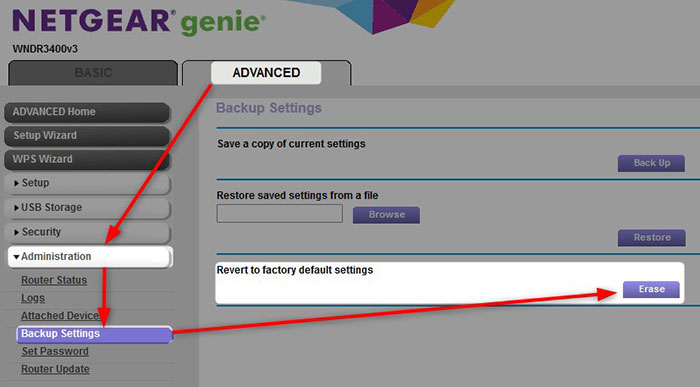
Здесь вы можете сделать резервную копию текущих настроек и восстановить их обратно, но вы также можете сбросить маршрутизатор на фабричные дефолты. Вам просто нужно нажать кнопку стирания . Вас попросят подтвердить свой выбор в следующем окне, поэтому нажмите Да .
Маршрутизатор перезагрузится, и когда он снова загрузится, он будет восстановлен на фабрику по умолчанию. Теперь вы можете войти в маршрутизатор с подробной информацией администратора по умолчанию и перенастроить его. Кроме того, эта процедура должна решить проблему, но в случае, если проблема останется, пришло время связаться с поддержкой.
Свяжитесь с вашим провайдером
В случае, если ни одно из решений не помогло вам решить проблему, возможно, что проблема немного более серьезной. Поэтому в этот момент мы должны связаться с поддержкой нашего интернет -провайдера и тщательно объяснить проблему. Ваш провайдер может легко проверить вашу линию и соединение и дать вам несколько советов по устранению неполадок. Они также могут отправить техника на ваш адрес, чтобы увидеть, в чем проблема.
В то же время вы можете спросить их, есть ли какой -то сбой в вашем районе. В случае, если это является причиной вашей проблемы, вы можете ожидать, что все будет работать хорошо после того, как они решат проблему на их стороне.
Последние слова
На данный момент мы надеемся, что вы решили световой маршрутизаторы Netgear, но не проблема в Интернете, и что ваше соединение сейчас полностью функционально. Обязательно не пропускайте шаги и всегда начинайте с основных советов по устранению неполадок . В большинстве случаев они успешно решат проблему. А если они этого не делают, попробуйте более технические. В конце концов, если вам нужно связаться с вашей поддержкой провайдера, помните, что они сделали, чтобы подключить ваше соединение снова. Вы будете рады узнать, что в следующий раз, когда это произойдет.
